Powtarzające sie User-Story, Bug czy PBI zawierające wiele tasków może zniechęcić. Oczywiście możemy korzystać z funkcji kopiowania user-story i bazując na tej kopii, tworzyć nowe zadania wraz z child itemami. Jednakże, możemy podobny efekt uzyskać wykorzystując template oraz extension o nazwie 1-Click-Child-Links.
Wyobraźmy sobie, że mamy user-story wymagające stworzenia środowiska testowego lub przygotowania środowiska do testów. Prawdopodobnie, takie taski będą powtarzały się na przestrzeni czasu i zawierały dokładnie te same akcje do wykonania. Poniżej możemy zobaczyć jaką strukturę tasków chcielibyśmy jak najbardziej zautomatyzować
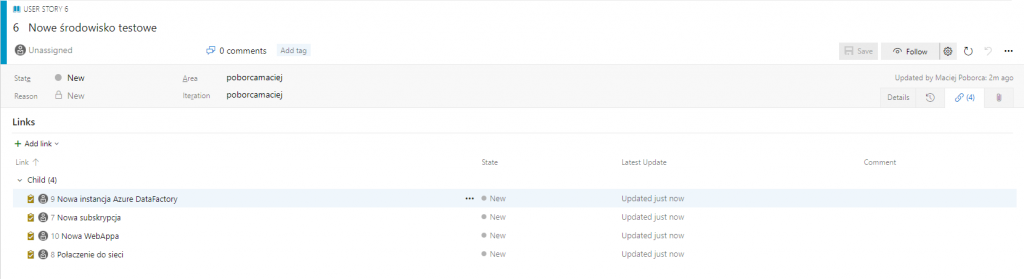
A więc widzimy, że mamy nadrzędne user-story oraz cztery child itemy. Niemożliwe jest stworzenie wzoru, który automatycznie będzie tworzyć nam takie user-story, jednakże możemy osiągnąć podobną funkcjonalność, wykorzystując już wspomniane rozszerzenie. Zaczynamy od instalacji rozszerzenia. W tym celu udajemy się na stronę link oraz instalujemy rozszerzenie.
- Klikamy 'Get it free’
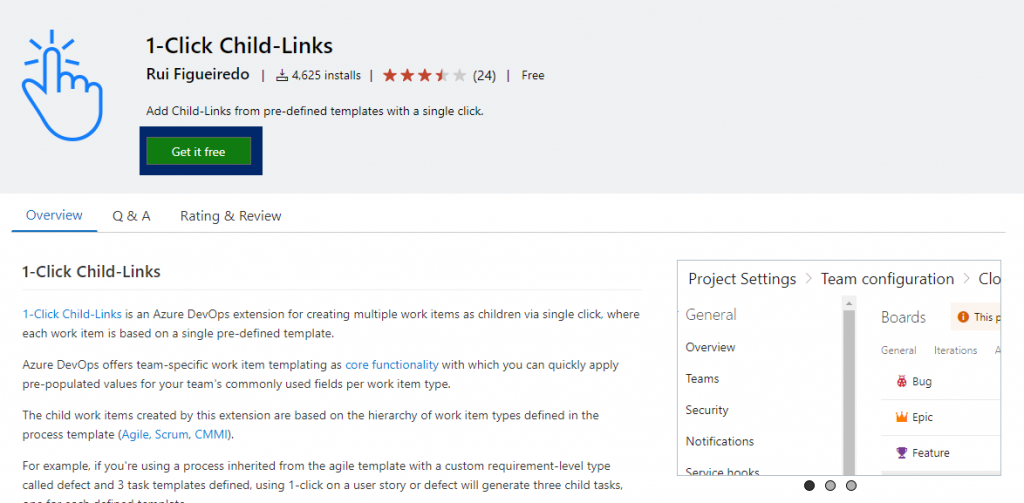
2. Wybieramy organizację, w której nasze rozszerzenie ma zostać zainstalowane oraz klikamy 'ok’.
Następnie przechodzimy do stworzenia wzoru User-Story. W tym celu przechodzimy do głównego ekranu naszej organizacji -> Project Settings -> Board -> Team Configuration -> Templates -> User-story
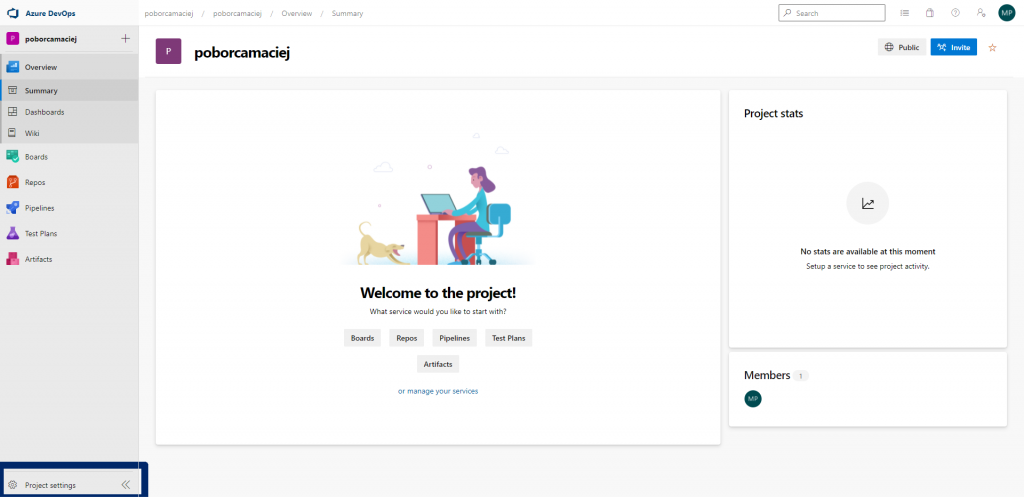
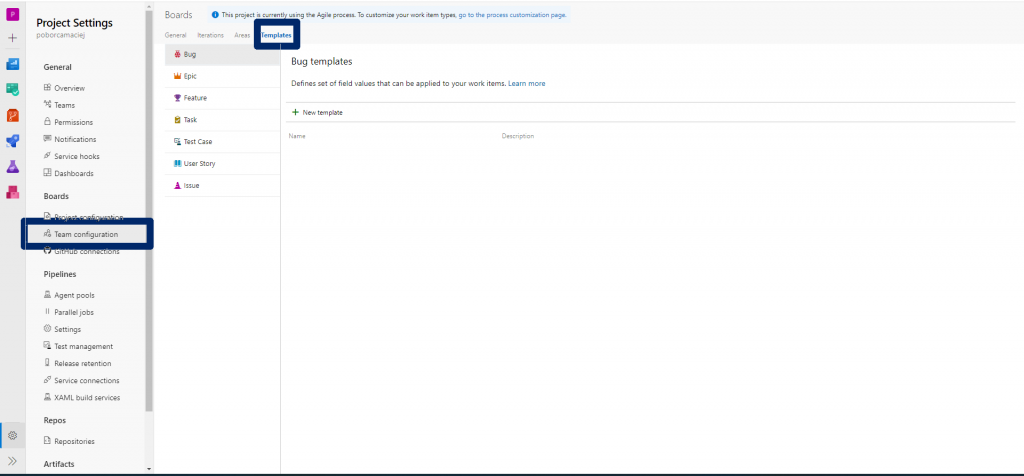
3. Tworzymy nowy wzór wraz z tagiem „TestEnv”. Tag zostanie wykorzystany w celu przypisania child itemów do danego user-story.
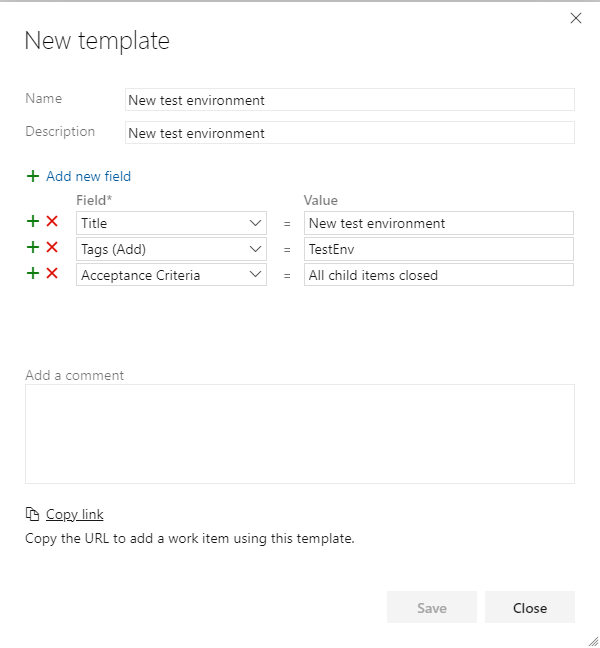
4. Przechodzimy teraz do zakładki „Tasks” i tworzymy zadania, które mają zostać automatycznie przypisane do naszego User-Story. Warto zwrócić uwagę na zawartość pola „Description”, to właśnie tutaj deklarujemy zasady, kiedy task ma zostać dopisany jako child item do naszego głównego zadania, a kiedy nie. Możemy zauważyć, że w poniższym przykładzie bazujemy na wartości wpisanej w Tagi, ale równie dobrze moglibyśmy bazować na nazwie, iteracji czy jakimkolwiek innym polu.
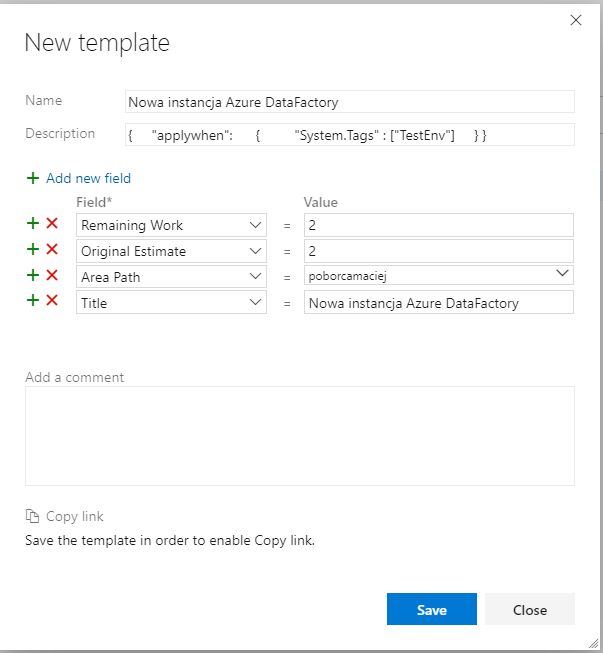
5. Po stworzeniu wszystkich tasków, które chcemy mieć automatycznie stworzone z naszym User-Story, przechodzimy do boardu, gdzie stworzymy nasze zadanie bazując na wzorze. Wybieramy „New Work Item”, a następnie User-Story.
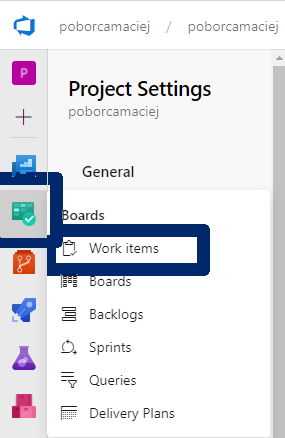
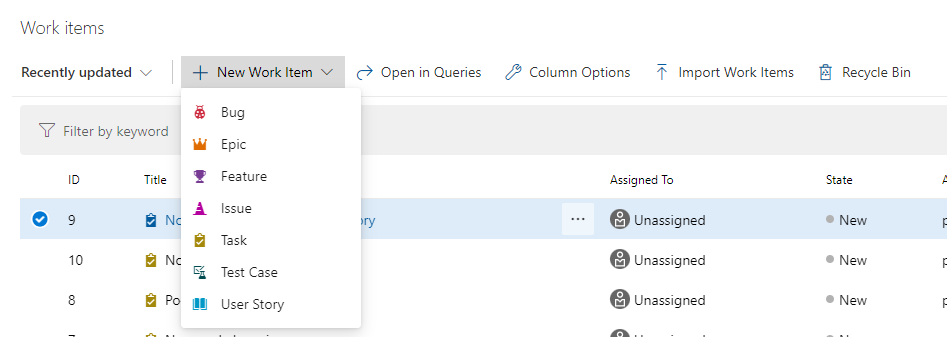
6. Podczas tworzenia naszego User-Story chcemy wykorzystać wcześniej skonfigurowany wzór. W tym celu klikamy w trzy kropki, wybieramy 'Templates’ oraz nasz wzór.
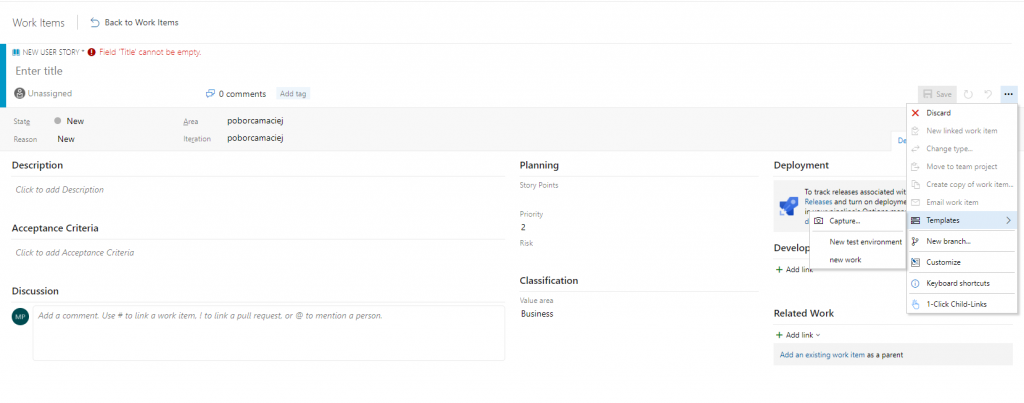
7. Zapisujemy nowe User-Story i ponownie rozwijamy menu, ale tym razem wybieramy nazwę naszego rozszerzenia 1-Click-Child-Links. Po około minucie, do naszego User-Story powinny zostać przypisane child-itemy.
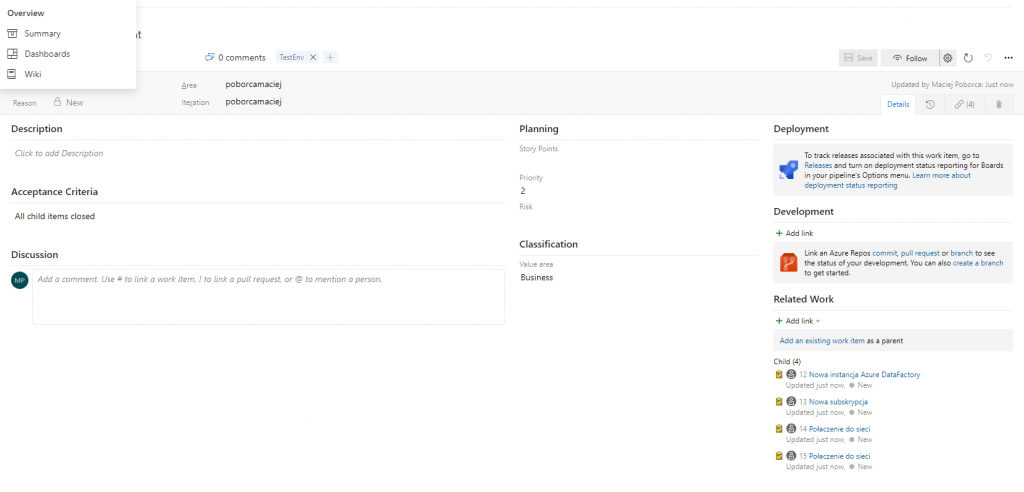
8. Nasze User-Story wraz z child-itemami zostało stworzone.
